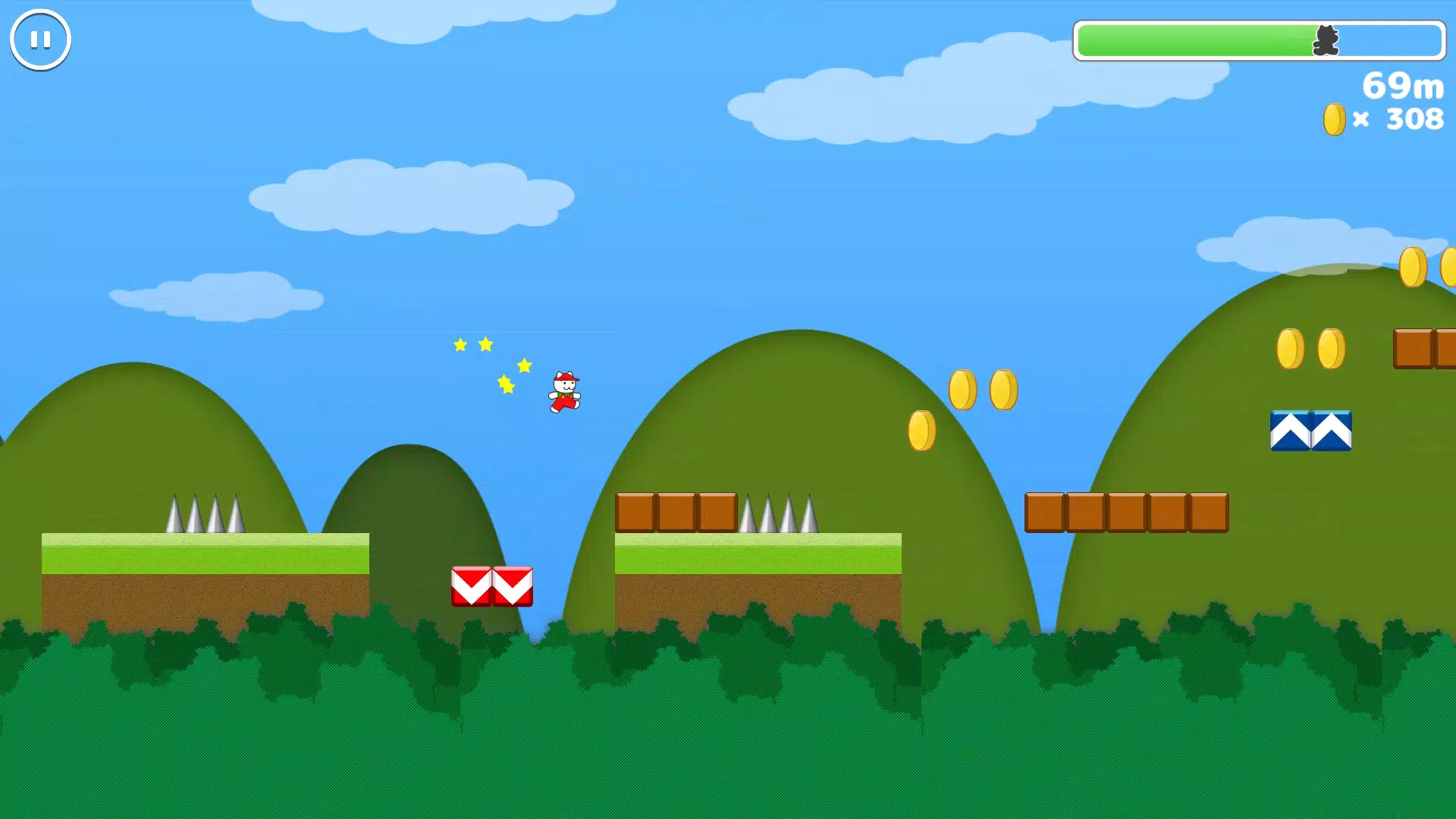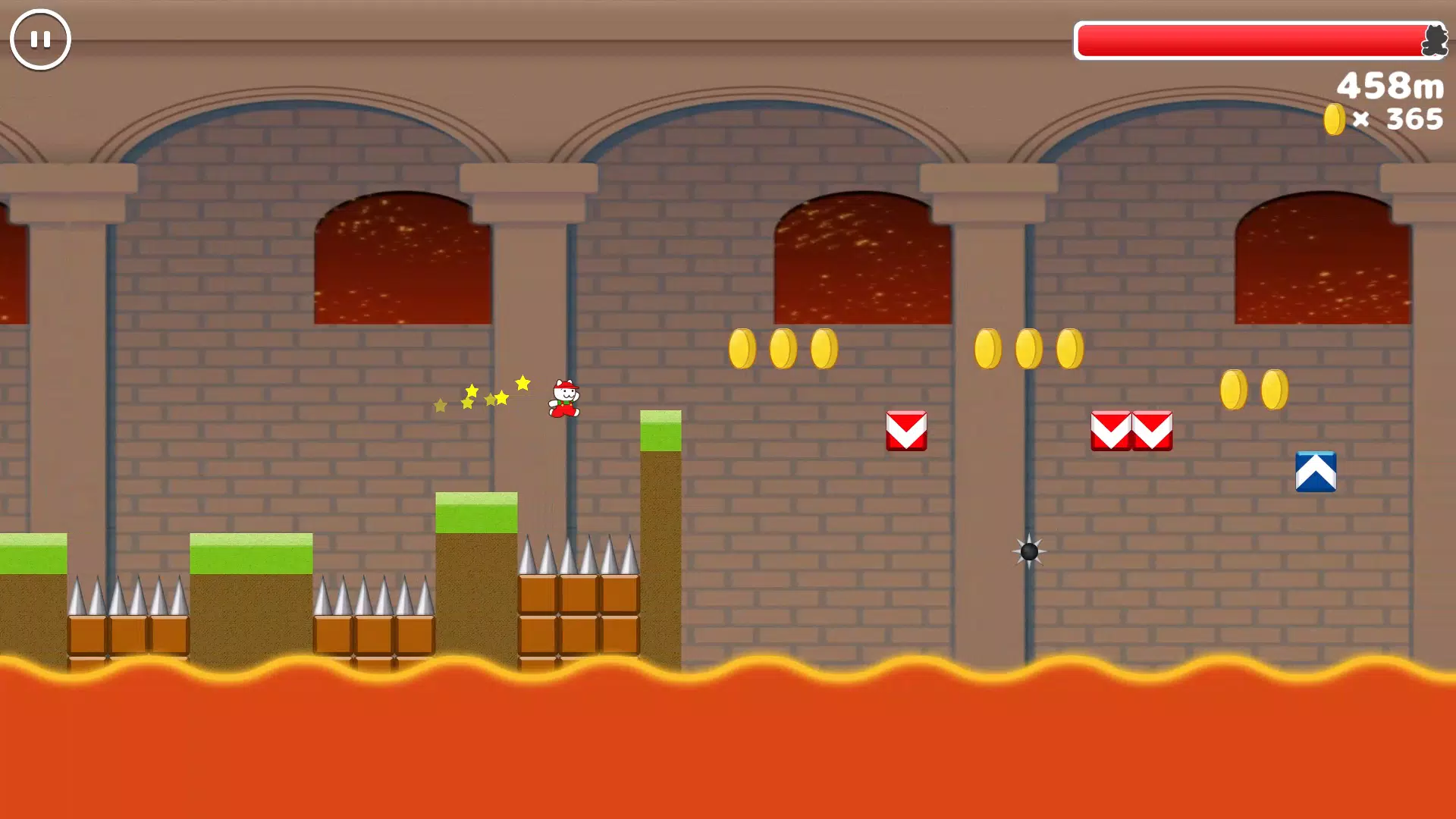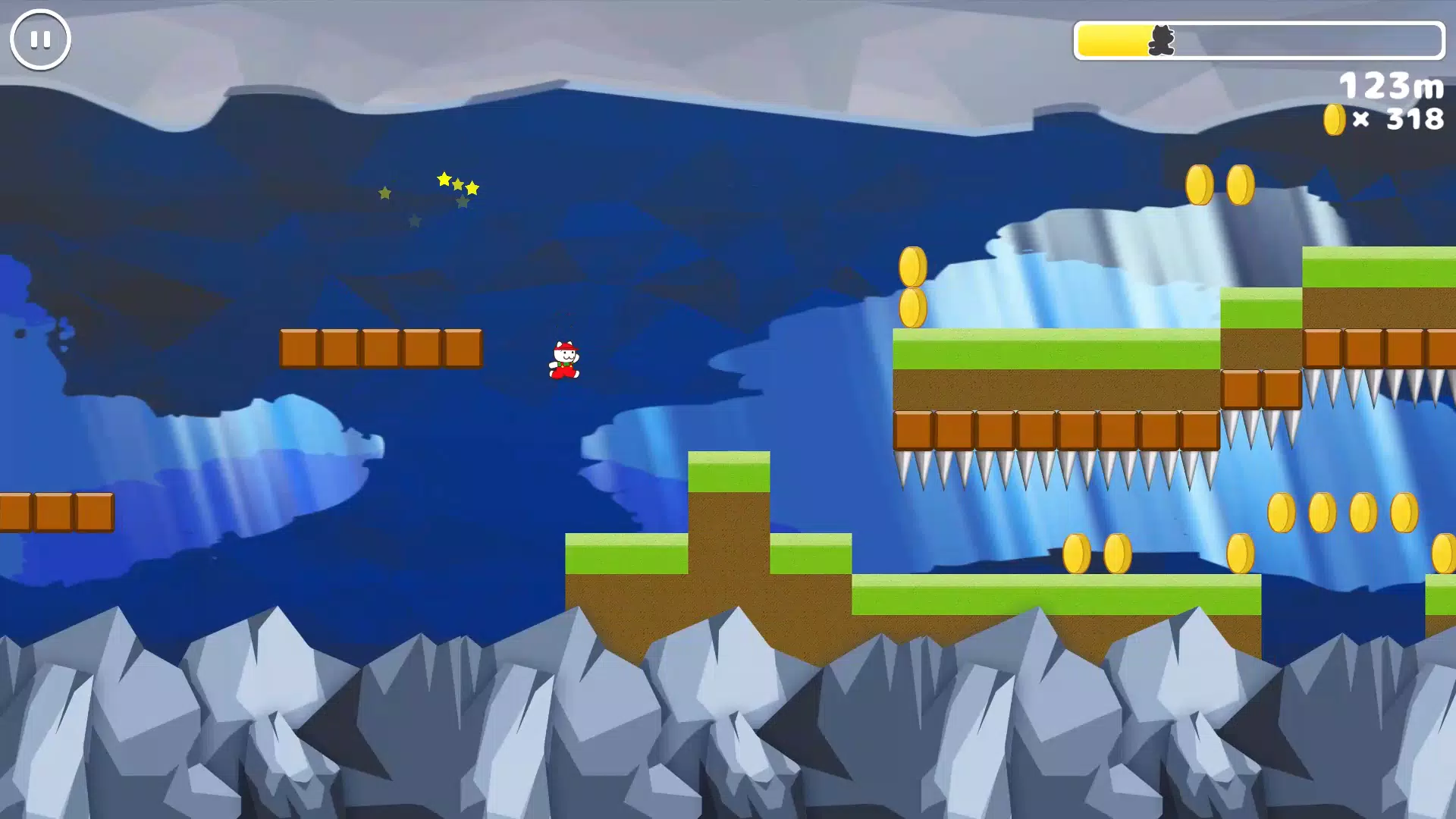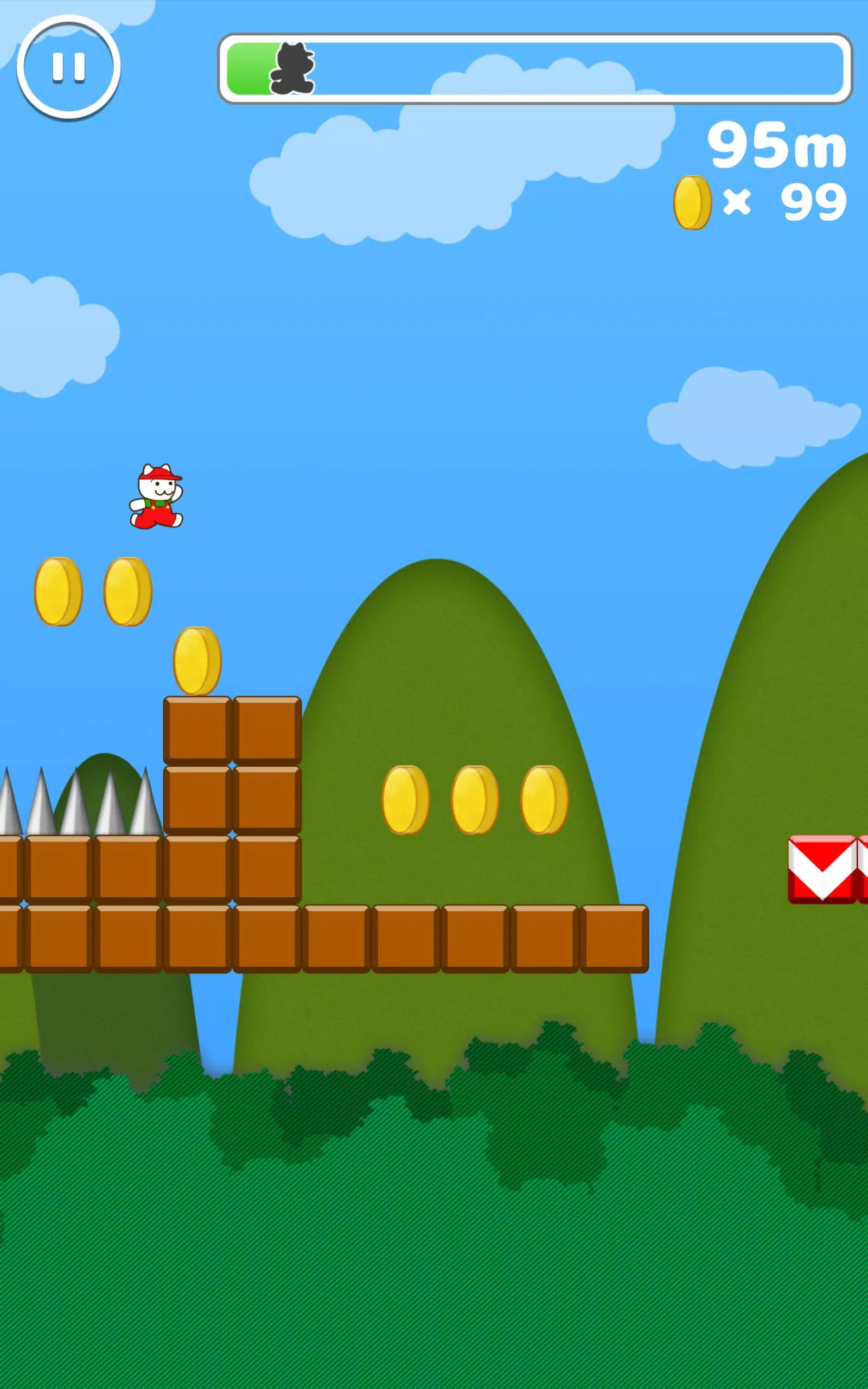ちょwwwそれ本気っすか?無理ゲー
Maître l'art de la traduction Web sans effort avec Google Chrome! Ce guide fournit une procédure pas à pas étape par étape pour traduire efficacement les pages Web, le texte sélectionné et personnaliser vos paramètres de traduction. Conquérir les barrières du langage et parcourir facilement les sites Web multilingues.
Étape 1:
Localisez et cliquez sur le menu More Tools dans le coin supérieur droit de votre navigateur Google Chrome (généralement représenté par trois points verticaux ou trois lignes horizontales).

Étape 2:
Sélectionnez "Paramètres" dans le menu déroulant pour accéder à la page Paramètres de votre navigateur.

Étape 3:
Utilisez la barre de recherche en haut de la page Paramètres. Entrez "traduire" ou "langue" pour localiser rapidement les paramètres pertinents.

Étape 4:
Une fois situé, cliquez sur l'option "Langues" ou "Translation Services".
Étape 5:
Dans les paramètres de la langue, vous trouverez un menu déroulant répertoriant les langues prises en charge par votre navigateur. Cliquez sur le bouton "Ajouter des langues" ou passez en revue vos langues existantes.

Étape 6:
Surtout, assurez-vous que l'option "Offre pour traduire les pages qui ne sont pas dans une langue que vous lisez" sont activées. Cela garantit que Google Chrome vous invite automatiquement à traduire des pages non dans votre langage de navigateur par défaut. Profitez de la navigation multilingue sans couture!
ちょwwwそれ本気っすか?無理ゲー
Maître l'art de la traduction Web sans effort avec Google Chrome! Ce guide fournit une procédure pas à pas étape par étape pour traduire efficacement les pages Web, le texte sélectionné et personnaliser vos paramètres de traduction. Conquérir les barrières du langage et parcourir facilement les sites Web multilingues.
Étape 1:
Localisez et cliquez sur le menu More Tools dans le coin supérieur droit de votre navigateur Google Chrome (généralement représenté par trois points verticaux ou trois lignes horizontales).

Étape 2:
Sélectionnez "Paramètres" dans le menu déroulant pour accéder à la page Paramètres de votre navigateur.

Étape 3:
Utilisez la barre de recherche en haut de la page Paramètres. Entrez "traduire" ou "langue" pour localiser rapidement les paramètres pertinents.

Étape 4:
Une fois situé, cliquez sur l'option "Langues" ou "Translation Services".
Étape 5:
Dans les paramètres de la langue, vous trouverez un menu déroulant répertoriant les langues prises en charge par votre navigateur. Cliquez sur le bouton "Ajouter des langues" ou passez en revue vos langues existantes.

Étape 6:
Surtout, assurez-vous que l'option "Offre pour traduire les pages qui ne sont pas dans une langue que vous lisez" sont activées. Cela garantit que Google Chrome vous invite automatiquement à traduire des pages non dans votre langage de navigateur par défaut. Profitez de la navigation multilingue sans couture!